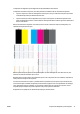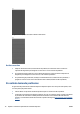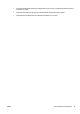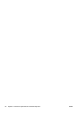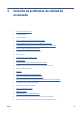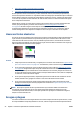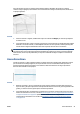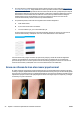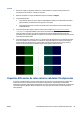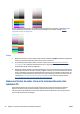HP Designjet T2500 eMFP - Printer Quality Troubleshooting Guide
Acciones
1. Observe el original y compruebe si está sucio, si tiene huellas o si el grano ya está presente en la
impresión. En caso contrario, continúe con el paso 2.
2. Repita el escaneado o la copia, estableciendo el tipo de contenido en Imagen.
3. Si el problema persiste:
●
Si el problema aparece al copiar, utilice la calidad Óptima. También le recomendamos que utilice
papel recubierto o satinado para evitar el grano en las copias.
●
Si el problema aparece en un archivo escaneado, utilice una resolución de escaneado más baja
(calidad Estándar).
4. Si el problema persiste, limpie y calibre el escáner como se indica en
Mantenimiento del escáner
en la página 43. Compruebe también que la hoja de mantenimiento esté limpia y que no esté dañada
antes de calibrar el escáner (una hoja de mantenimiento antigua o dañada puede provocar este
problema); Si es necesario, póngase en contacto con el servicio de asistencia técnica de HP y solicite una
nueva hoja de mantenimiento.
5. Si el problema persiste, analice las áreas 11 y 12 del trazado de diagnóstico para los módulos del A al E.
En los tres ejemplos que se muestran a continuación, el ejemplo superior es el ideal y el del medio se
puede considerar aceptable; pero si ve algo similar al ejemplo de la parte inferior (o peor), llame al
servicio de asistencia técnica e infórmeles de que existe "grano en rellenos de área".
Pequeñas diferencias de color entre los módulos CIS adyacentes
Al escanear trazados amplios, a veces se puede observar que los colores varían ligeramente a ambos lados
de las uniones entre los dos módulos CIS. Si se produce este problema, se puede observar fácilmente
analizando los patrones 9 del trazado de diagnóstico, en la intersección entre los módulos CIS. A continuación
se muestran algunos ejemplos. Observe la flecha de color negro que indica la dirección del escaneado en
estos ejemplos.
ESWW Pequeñas diferencias de color entre los módulos CIS adyacentes 25